Situatie
Știți că puteți utiliza AirDrop pentru a partaja rapid fișiere între dispozitive Mac și iOS, dar pe Mac, Airdrop este cam ascuns. Există o pictogramă în bara laterală a Finder-ului, și asta-i tot.
Backup
nu necesita
Solutie
Pasi de urmat
Dacă doriți ca AirDrop să fie un pic mai proeminent, puteți adăuga o pictogramă pentru ea în Dock, dar este nevoie de puțină muncă. Mai întâi deschideți Finder, apoi faceți click pe Go> Go To Folder din bara de meniu.
Dosarul pe care îl doriți este /System/Library/CoreServices/Finder.app/Contents/Applications/, deci mergeți mai departe și lipiți-l. Apoi, apăsați pe Enter sau faceți click pe Go.
De fapt, căutăm în interiorul Finder.app aici, deoarece Apple aparent stochează aplicații în interiorul aplicațiilor. Aceste “aplicații” sunt în principal caracteristici Finder, toate acestea fiind găsite în mod normal în bara laterală Finder.
Cel care ne interesează este AirDrop, dar puteți crea pictograme pentru oricare dintre ele, dacă vreți cu adevărat. Pentru moment, continuați și trageți aplicația “AirDrop” în Dock.
Uite asa simplu, ai o pictogramă pentru AirDrop pe docul tău. Faceți click pe el și o fereastră Finder se va deschide la interfața AirDrop.
Puteți trage acum orice fișier aici pentru a-l partaja cu dispozitive Apple din apropiere, inclusiv Mac-uri, iPhone-uri și iPad-uri. Dacă doriți să permiteți partajarea cu dispozitivele Android, nu puteți utiliza AirDrop, din păcate, dar puteți configura partajarea de fișiere Bluetooth între Android și macOS.

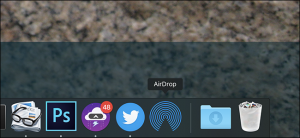



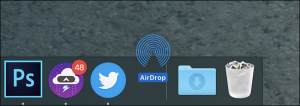

Leave A Comment?